集成显卡改独立显卡的步骤 集成显卡和独立显卡怎么切换
更新时间:2021-04-30 14:14:43作者:huige
现在的很多电脑显卡都是双显卡,在玩游戏的时候可以对集成显卡和独立显卡进行切换,这样可以游戏更加顺畅,但是很多用户并不知道集成显卡和独立显卡怎么切换吧,其实方法并不难,想知道的小伙伴们可以随小编一起来看看集成显卡改独立显卡的步骤吧。
具体步骤如下:
1、首先明白一个概念,显卡的启用系统会自动选择,就是说显卡是否启用独立显卡,系统会根据任务自动切换。当然也可以手动切换。

2、启动一般都是默认开启双显卡的功能,调用vv采用系统调配,下面教大家手动启用独立显卡,首先右键单击此电脑--属性。
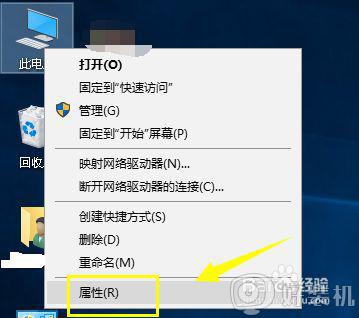
3、进入此电脑属性,选择设备管理器进入。
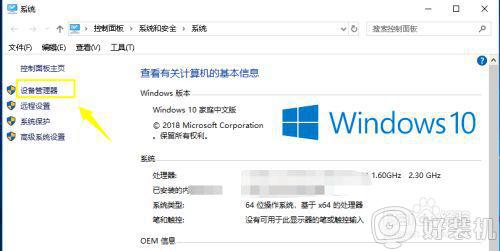
4、进入设备管理器,找到显示适配器展开。
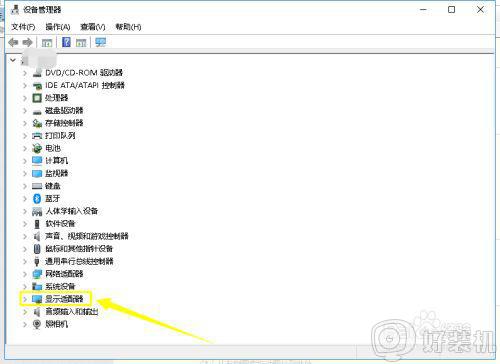
5、展开后确认两个显卡都是处于开启状态。
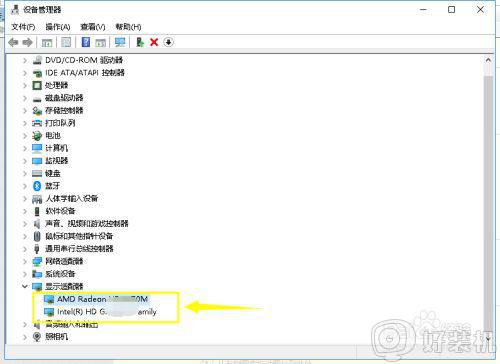
6、接着右键单击集成显卡,选择禁用设备。
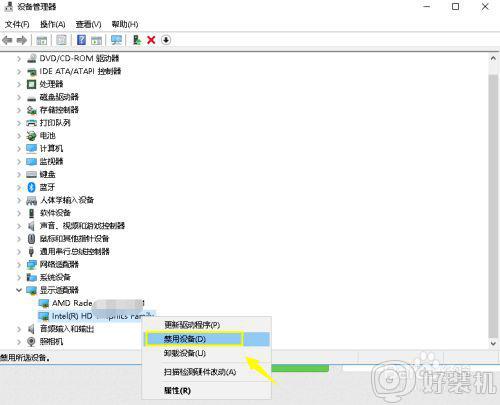
7、系统出现禁用提示,点击是按钮,这样就只剩下独立显卡,相当强制启用独立显卡了。
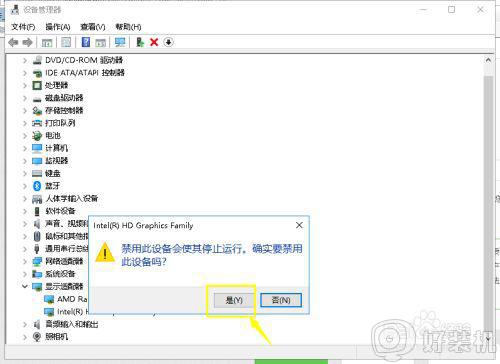
关于集成显卡改独立显卡的步骤就给大家讲述到这边了,有需要的用户们可以参考上面的方法步骤来进行查看吧,希望帮助到大家。
集成显卡改独立显卡的步骤 集成显卡和独立显卡怎么切换相关教程
- bios怎样禁用集成显卡 bios禁用集成显卡的方法介绍
- 电脑独立显卡和集成显卡有什么区别 详解电脑独立显卡和集成显卡的区别
- 集显电脑能装独立显卡 集成显卡的电脑可以装独立显卡吗
- 笔记本集显和独显的区别在哪 笔记本电脑独立显卡和集成显卡有什么区别
- amd怎么设置独立显卡优先 amd显卡怎么设置使用独立显卡
- 双显卡怎么切换成独显 双显卡怎么设置只用独显
- 禁用集成显卡的方法 怎样禁用集成显卡
- nvidia控制面板怎么设置独显 nvidia控制面板独立显卡怎么设置
- 笔记本电脑集成显卡和独显哪个好 笔记本电脑集成显卡和独显有什么区别
- 有核显了装个独显冲突吗 有核显还能安装独立显卡吗
- 奔图打印机怎么连接wifi 奔图打印机连接wifi步骤
- steam开通市场的步骤 steam在哪开通市场
- 小米账号密码忘了怎么办?小米账号忘记密码如何解决
- 谷歌浏览器截图快捷键是哪个 谷歌浏览器如何截图快捷键
- 谷歌浏览器怎么改成简体中文 谷歌浏览器怎样调成简体中文
- 罗技鼠标驱动在哪儿下 罗技驱动下载安装教程
电脑常见问题推荐
- 1 奔图打印机怎么连接wifi 奔图打印机连接wifi步骤
- 2 steam开通市场的步骤 steam在哪开通市场
- 3 谷歌浏览器怎么改成简体中文 谷歌浏览器怎样调成简体中文
- 4 宽带无法访问互联网怎么办 宽带已连接无法访问互联网的解决方法
- 5 英特尔cpu序列号查询方法?英特尔cpu序列号在哪里看
- 6 mumu模拟器闪退怎么解决 mumu模拟器闪退解决方法
- 7 百度网盘下载失败125017的原因是什么 百度网盘下载失败提示125017如何处理
- 8 苹果数据线连接电脑只显示充电怎么回事 苹果手机数据线插在电脑上只显示充电如何解决
- 9 联想触摸板没反应怎么办 笔记本电脑触摸板没反应处理方法
- 10 CPU-Z如何使用 CPU-Z使用教程
